Comment préparer un ordinateur, une tablette ou un téléphone avant de le vendre

C'est donc la fin de la route pour votre PC, tablette ou smartphone. Avant de lâcher prise, assurez-vous de suivre cette liste de contrôle rapide pour préparer votre appareil à son nouveau propriétaire.
Si vous ne suivez pas ces étapes, vous risquez de perdre des données personnelles importantes, de rencontrer des problèmes autorisant les achats DRM dans le future, ou que vos données personnelles risquent d'être récupérées par le nouveau propriétaire de l'appareil.
Sauvegardez vos données personnelles
Cette partie est évidente, mais c'est important quand même. Si vous déménagez sur un nouvel ordinateur, vous souhaiterez sauvegarder vos données personnelles importantes et les emporter avec vous. Si vous sauvegardez déjà vos données personnelles importantes - et vous devriez l'être -, vous devriez savoir où les données qui vous intéressent sont sur votre ordinateur et devraient déjà avoir des copies de sauvegarde.
CONNEXES: Quels fichiers devriez-vous Sur votre PC Windows?
Grâce aux services de cloud, une grande partie de vos données personnelles importantes peuvent déjà vous accompagner. Les fichiers stockés dans des services comme Dropbox viendront évidemment avec vous et seront accessibles sur votre nouvel ordinateur. Mais il y a encore de bonnes chances que vous ayez des fichiers locaux importants. Consultez notre liste de fichiers à sauvegarder sur votre PC Windows si vous avez besoin d'aide.
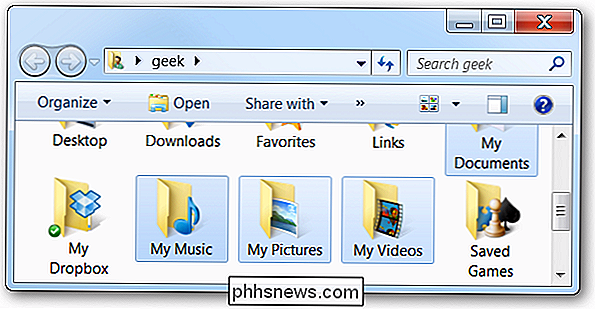
CONNEXION: À quelles données Android sauvegarde-t-elle automatiquement?
Si vous utilisez une tablette ou un smartphone, vous probablement ne pas avoir à s'inquiéter autant de sauvegarder ses données. La plupart des données sur votre appareil mobile sont probablement synchronisées avec les services en ligne, elles seront donc disponibles après l'effacement de l'appareil. Si vous utilisez Android, lisez les données Android sauvegardées automatiquement. Assurez-vous d'avoir des copies de toutes les photos importantes - Android peut automatiquement sauvegarder vos photos en ligne, mais ce n'est pas le cas par défaut. Si vous utilisez un iPhone, les photos sont automatiquement sauvegardées avec iCloud si Photo Stream est activé.
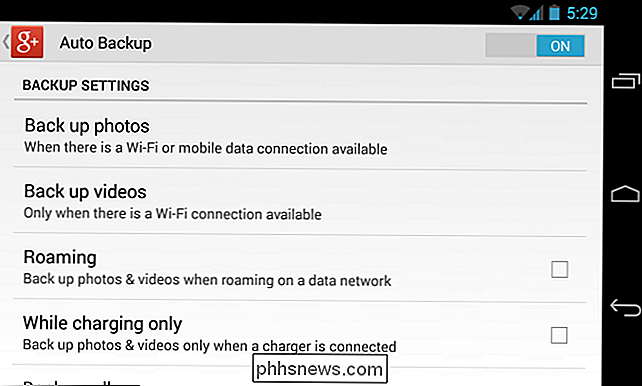
Supprimer l'autorisation de tout achat de DRM
Ne vous inquiétez pas du contenu que vous avez acheté, mais malheureusement, il est toujours en beaucoup de situations. Certains contenus fournis avec la technologie Digital Rights Management (DRM) se verrouillent sur votre ordinateur.
Par exemple, de nombreux achats sur l'iTunes Store nécessitent que votre ordinateur soit "autorisé" avec votre identifiant Apple avant de pouvoir être lu. Vous pouvez avoir jusqu'à cinq ordinateurs autorisés à la fois, donc si vous installez iTunes sur un ordinateur et que vous vous en débarrassez plus tard, vous avez épuisé l'une des autorisations. Même si vous réinstallez simplement Windows, vous pouvez utiliser une autorisation à plusieurs reprises sur le même ordinateur.
Pour éviter cela, vous devez annuler l'autorisation de votre ordinateur dans l'application DRM. Par exemple, pour annuler l'autorisation de votre ordinateur dans iTunes, cliquez sur le menu Store dans iTunes et sélectionnez Retirer l'autorisation de cet ordinateur.
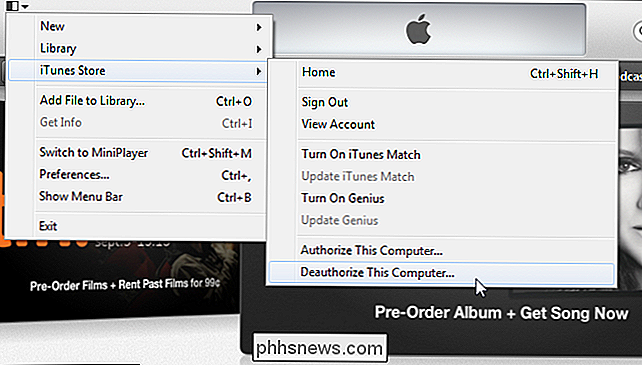
Heureusement, iTunes vous autorisera à annuler ultérieurement tous vos ordinateurs si vous oubliez d'autoriser un ordinateur avant de vous en débarrasser. Cependant, certains autres services ne le sont pas
. Par exemple, certains jeux PC utilisent l'activation du produit SecuROM. Ces jeux ont généralement des limites d'activation et ne peuvent être activés que sur un certain nombre d'ordinateurs. Vous voudriez révoquer l'autorisation du jeu en utilisant l'outil inclus avant de vous débarrasser d'un ordinateur sur lequel vous avez installé le jeu.
Si vous ne le faites pas, vous pouvez trouver impossible de révoquer l'activation après vous être débarrassé de l'ordinateur. Si vous utilisez toutes vos limites d'activation, vous devrez peut-être appeler et demander plus - espérons que la société de jeu vous héberge et ne vous force pas à acheter une nouvelle copie du jeu.
Activations et révocations de DRM sont assez hostiles aux clients et ne sont pas trouvés dans tous les services. Par exemple, les eBooks Kindle téléchargés ne nécessitent jamais d'autorisation préalable. Steam ne vous oblige pas à révoquer les jeux que vous achetez à travers lui, bien que certains jeux que vous achetez via Steam puissent le faire.
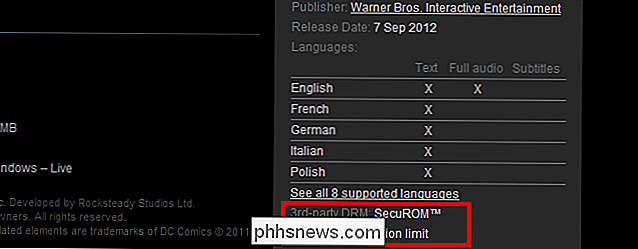
Les activations et les révocations DRM ne sont pas aussi fréquentes sur les appareils mobiles. Nous ne connaissons aucun service populaire qui vous obligerait à révoquer une autorisation avant de vous débarrasser d'un smartphone ou d'une tablette.
Essuyez le lecteur
Notez que cette section s'applique uniquement aux ordinateurs équipés de disques durs mécaniques exécutant Windows 7 ou des versions antérieures de Windows. Si vous vous débarrassez d'un PC Windows 7 avec un SSD, un PC Windows 8, une tablette ou un smartphone, vous pouvez passer à la section suivante.
Si votre ordinateur portable ou de bureau est équipé d'un disque dur magnétique traditionnel , il est possible pour les gens de récupérer les données à partir du disque dur même après l'avoir reformaté et réinstallé le système d'exploitation. En effet, la réinstallation du système d'exploitation n'effacera pas tous les secteurs du disque.
Si vous souhaitez effacer tous les secteurs du disque, vous devez utiliser un outil tel que DBAN avant de réinstaller Windows sur votre ordinateur. Gardez à l'esprit que cet outil efface tout votre lecteur et effacera toute partition de récupération du fabricant qui s'y trouve.
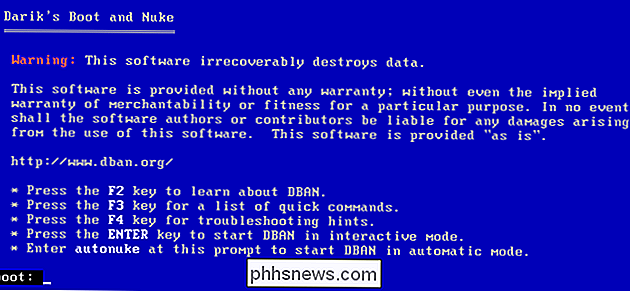
Ceci s'applique uniquement aux PC équipés de disques durs magnétiques. Si vous avez un ordinateur avec lecteur SSD, ou un smartphone ou une tablette avec SSD, les fichiers supprimés du SSD sont immédiatement supprimés si TRIM est activé, ce qui devrait être le cas par défaut.
Vous n'avez pas besoin de faites de votre mieux pour faire cela sur Windows 8. Alors que Windows 7 et les versions antérieures de Windows ne disposent pas d'un moyen intégré pour effacer un lecteur dans leur programme d'installation, Windows 8 offre une fonction qui essuiera votre lecteur lorsque vous réinitialisez votre PC. Windows 8 appelle cela «nettoyage complet de votre lecteur».
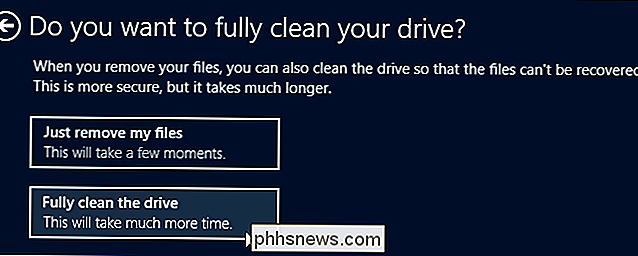
Réinstallation du système d'exploitation ou réinitialisation d'usine
Une fois que vous avez correctement préparé l'appareil et récupéré vos fichiers personnels et vos activations DRM, vous devez rétablir
CONNEXION: Débutant Geek: comment réinstaller Windows sur votre ordinateur
Sur les ordinateurs fonctionnant sous Windows 7 ou version antérieure, suivez notre guide pour réinstaller Windows - soit à partir d'un disque d'installation Windows ou de la partition de récupération intégrée de votre ordinateur. Si vous avez des données sensibles qui ont déjà été stockées sur le disque, veillez à nettoyer le disque en utilisant un outil ci-dessus avant de réinstaller le système d'exploitation.

CONNEXION: Tout ce que vous devez savoir sur "Réinitialiser ce PC" sous Windows 8 et 10
Sur les ordinateurs fonctionnant sous Windows 8, vous pouvez utiliser la fonction Réinitialiser votre PC pour rétablir l'état par défaut de Windows. Cela effacera tout votre appareil, effaçant tous vos fichiers personnels. Si vous avez un ordinateur avec un disque dur magnétique traditionnel au lieu d'un SSD, veillez à sélectionner l'option "Nettoyer le lecteur" lors de la réinitialisation de Windows pour vous assurer que vos données personnelles sont complètement effacées du lecteur et ne peuvent pas être récupérées.
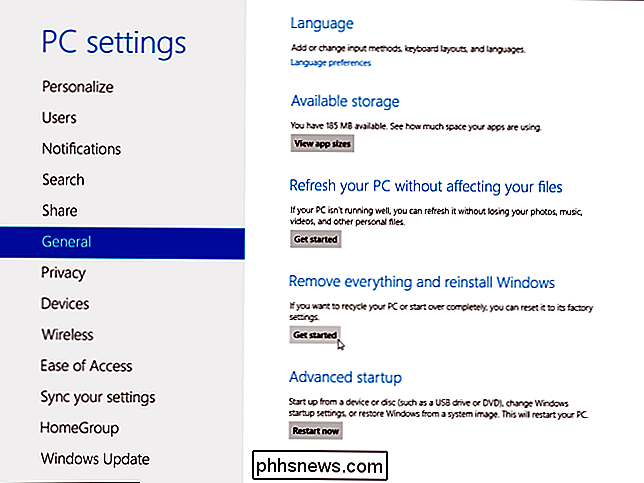
Sur un smartphone ou une tablette, utilisez l'option Factory Reset. Sur Android, ouvrez l'écran Paramètres, appuyez sur Sauvegarder et réinitialiser, puis sur Réinitialiser les données d'usine.
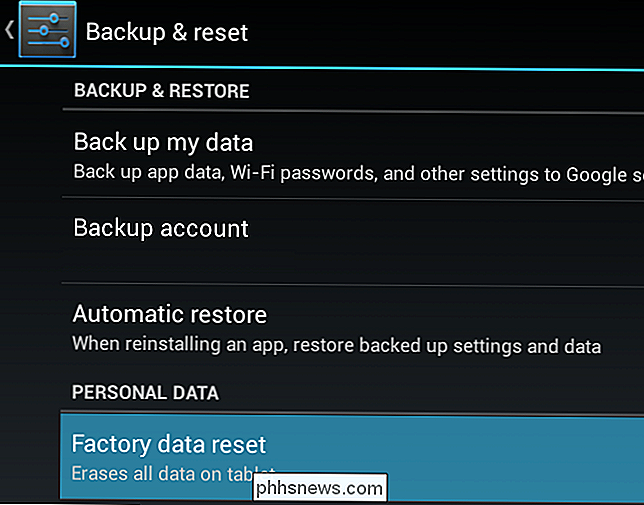
Sur iOS, ouvrez l'écran Paramètres, appuyez sur Général, sur Réinitialiser, puis sur Effacer tout le contenu et les paramètres. Votre appareil mobile utilise un stockage à semi-conducteurs, vous ne devriez donc pas avoir à vous soucier de l'effacer.
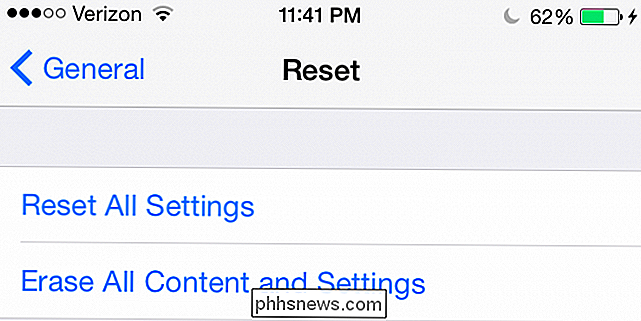
Votre appareil devrait maintenant être comme neuf - en ce qui concerne le logiciel, au moins - sans risque que vos fichiers personnels pourrait être récupéré. Vous pouvez maintenant le vendre ou le transmettre à son nouveau propriétaire en toute confiance.
Crédit photo: miniyo73 sur Flickr

Comment afficher ou masquer les posts sur Facebook pour certaines personnes
Facebook est un excellent moyen de rester en contact avec vos amis et votre famille et de leur faire savoir ce qui se passe dans votre vie. Cependant, que se passe-t-il si vous souhaitez publier quelque chose que vous ne voulez pas voir en particulier? Il est facile de masquer un message de certaines personnes et de montrer un message uniquement à certaines personnes.

Qu'est-ce que Wi-Fi Direct et comment ça marche?
De plus en plus de nouveaux appareils utilisent Wi-Fi Direct. Wi-Fi Direct permet à deux appareils d'établir une connexion Wi-Fi directe entre homologues sans nécessiter de routeur sans fil. Le Wi-Fi devient un moyen de communication sans fil, comme le Bluetooth. Le Wi-Fi Direct a un concept similaire au mode Wi-Fi «ad-hoc».



